노름 동안 동시에 음성 / 영상 채팅, PC에서 스트리밍, 친구에게 메시지를 보낼 수있는 프로그램이 필요하십니까? Discord는 다양한 기능을 갖춘 인스턴트 메시징 소프트웨어이며 게이머가 친구와 소통 할 수있는 최고의 선택입니다.
모든 PC에서 Discord를 무료로 다운로드 할 수 있습니다. 사용을 시작하려면 계정을 생성하기 만하면됩니다. 이렇게하면 Discord의 모든 기능에 액세스 할 수 있습니다. 여기에는 자체 게임 내 오버레이가 포함됩니다.
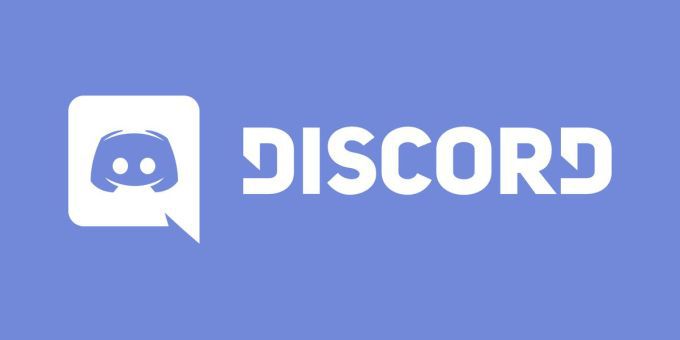
이 오버레이는 무엇이며 용도는 무엇입니까? 여기에서이 불일치 오버레이 기능에 대해 자세히 알아볼 수 있으며,이 기능이 왜 그렇게 유용한 지, 좋아하는 게임을 플레이하면서 직접 사용할 수있는 방법에 대해 알아볼 수 있습니다.
Discord는 무엇인가요? -게임 오버레이?
이 기능을 사용하면 본질적으로 게임을하는 동안 Discord의 메시지와 음성 채팅을 사용할 수 있습니다. 언제든지 열고 닫을 수 있으므로 게임 중에도 간편하게 사용할 수 있습니다.
다른 사람과 게임을 할 때 사용하는 것이 가장 좋으므로 게임을하는 동안 쉽게 채팅하고 조정할 수 있습니다. Discord를 통해 게임 플레이를 스트리밍하고 게임 중에 관리하려는 경우에도 유용합니다.
Discord를 사용하면이 기능을 매우 쉽게 사용하고 원하는대로 사용자 지정할 수 있습니다. 선택한 게임에만 Discord 오버레이를 사용할 수 있으며 오버레이를 게임 위에 표시하거나 직접 열지 않는 한 완전히 보이지 않도록 설정할 수 있습니다.
Discord 오버레이를 여는 방법
게임을 열기 전에 Discord로 이동하여 사용자 설정을 클릭하십시오. 창 하단의 사용자 이름 옆에있는 작은 톱니 바퀴 아이콘입니다.
앱 설정에서 오버레이옵션을 클릭합니다. 슬라이더를 클릭하여 게임 내 오버레이 사용을 켜십시오. 오버레이 잠금 전환아래에있는 키보드 아이콘을 클릭하여 게임 내에서 오버레이를 표시하는 버튼 조합을 변경할 수도 있습니다.
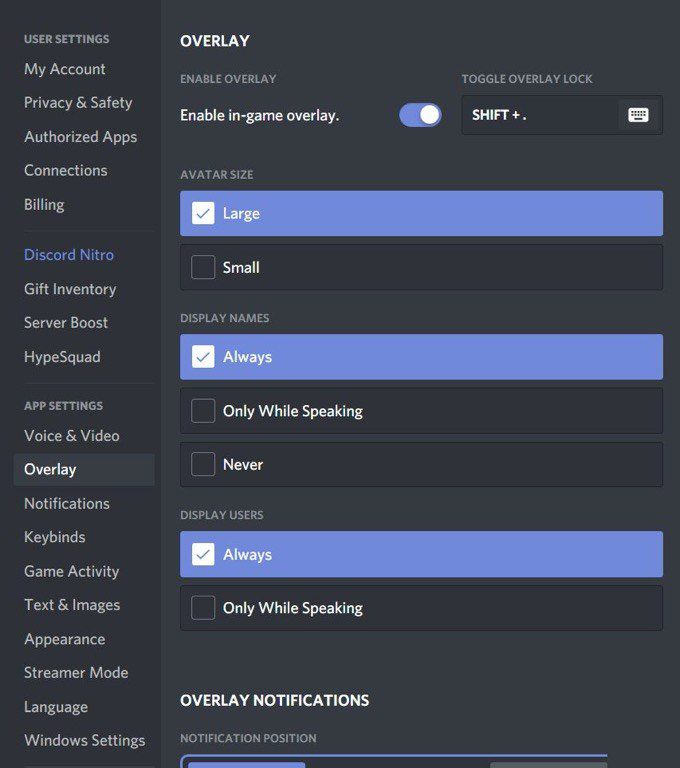
이름, 아바타 및 기타 사용자를 표시하기위한 설정은 물론 게임 중에 팝업되는 알림도 변경할 수 있습니다.
그런 다음 앱 설정아래의 게임 활동으로 이동합니다. Discord에 연결된 게임 목록이 표시됩니다. 아무것도 표시되지 않으면 게임을 연 다음 추가!를 클릭하여 연결할 수 있습니다.상단. Steam 계정이나 다른 게임 플랫폼을 연결하여 게임을 볼 수도 있습니다. 이렇게하려면 사용자 설정에서 연결을 클릭합니다.
게임 옆에 컴퓨터 아이콘이 표시됩니다. 각 특정 게임에 대해 오버레이를 켜거나 끌 수 있습니다. 플레이하려는 게임에 오버레이가 켜져 있는지 확인하십시오.
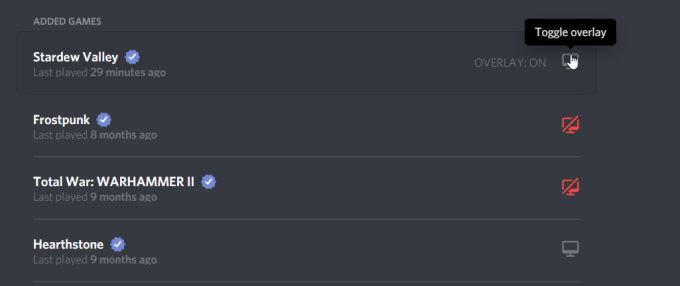
이제 오버레이를 사용하여 플레이 할 게임을 엽니 다. 이제 단축키 Shift +‘를 사용하여 오버레이를 열거 나 오버레이를 열기 위해 설정 한 단축키를 사용할 수 있습니다.
불화 오버레이 사용 방법
오버레이를 연 후에는 참여할 수있는 모든 채팅을 열 수 있습니다. 채팅을 시작하려는 사용자 또는 채널 를 검색 할 수도 있습니다.
오버레이에서 쪽지 또는 음성 채팅을 할 수 있습니다. 음성 채팅을 시작하려면 오른쪽 상단의 전화 아이콘을 클릭하세요. 오버레이 설정을 변경 한 방법에 따라 음성 채팅시 사용자 이름이 표시됩니다. 왼쪽 상단의 음성 채팅에서 모든 사용자를 볼 수 있습니다. 또는 오버레이를 열고 음성 채팅 상자를 화면의 아무 곳으로나 이동할 수 있습니다.
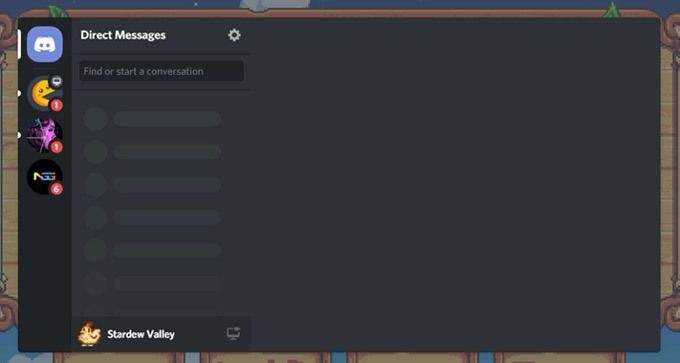
오버레이를 닫아도 채팅이 열린 상태로 유지되도록 채팅을 고정 할 수도 있습니다. 이렇게하려면 창 상단에있는 압정 아이콘을 클릭합니다. 채팅이 사이드 바에서 분리되어야하며 게임에 방해가되지 않도록 채팅 상자를 이동하고 크기를 조정할 수 있습니다.
] 키를 눌러 채팅에 입력하거나 Discord에서이 작업을 설정 한 키를 입력 할 수 있습니다. 또한 채팅 상자의 불투명도를 변경하려면 오른쪽 상단의 불투명도를 선택하고 원하는 불투명도 수준을 찾을 때까지 막대를 밀어서 변경할 수 있습니다.
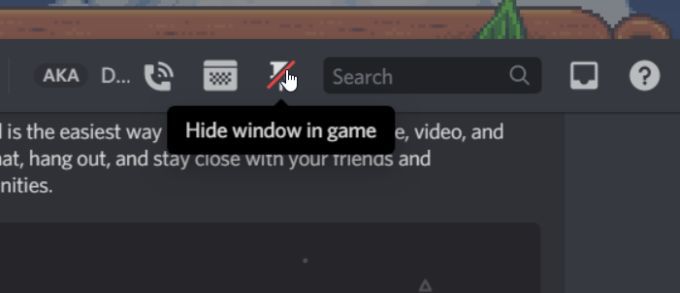
또 다른 옵션은 Discord를 통한 게임 플레이 흐름 입니다. 서버 채널에있는 경우 게임 제목 옆 하단 모서리에있는 컴퓨터 아이콘을 클릭 할 수 있습니다. 시청하기로 선택한 사람들에게 서버를 통해 게임을 스트리밍하기 시작합니다.
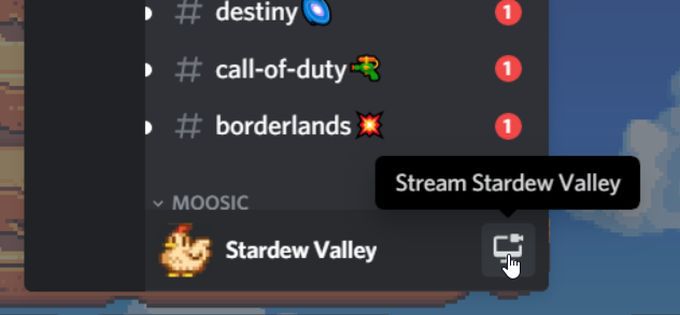
게임 중에도 Discord 오버레이의 설정을 변경할 수 있습니다. 오버레이가 열리면 톱니 바퀴 아이콘으로 이동하여 설정을 엽니 다. Discord 메인 프로그램의 오버레이 설정에서 동일한 설정을 변경할 수 있습니다.